Чтобы уменьшить диск виртуальной машины в VMWare
0. Делаем резервную копию виртуальной машины! (если администратор смелый – этот пункт можно пропустить)
1. Удаляем все снепшоты
2. Уменьшаем диск внутри виртуальной машины
2.1
Диск 60 ГБ –
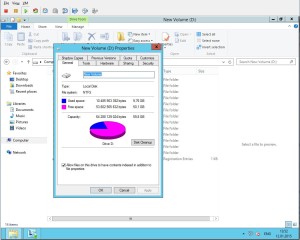
2.2
Заходим в управление дисками и выполняем операцию Shrink
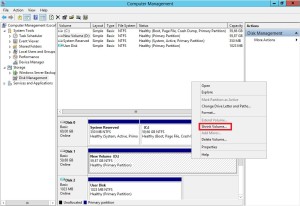
2.3
Определяемся с размером места, которое мы собираемся “откусить”
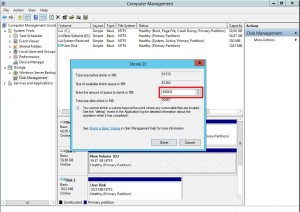
2.4
Ждем. Откусывание 40 ГБ места у меня заняло минут 5-7
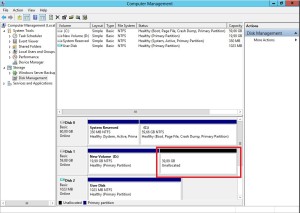
3. Уменьшаем диск со стороны VMWare
3.1 Выключаем ВМ
3.2 Определяем на каком диске “лежит” виртуалка (закладка Summary в vSphere Client)
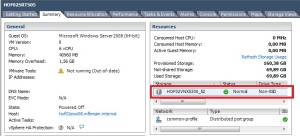
Щелкаем по имени луна.
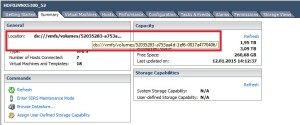
Запоминаем идентификатор
3.3 Подключаемся к ноде, где находится ВМ (закладка Summary в vSphere Client) с помощью WinSCP
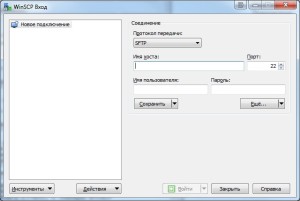
3.4
Нужно перейти по пути /vmfs/volumes/_идентификатор_из_п_3.2_/_имя_ВМ_
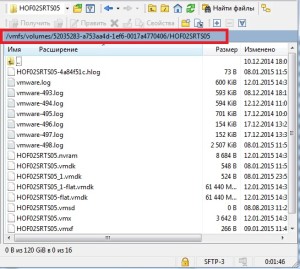
3.5
Делаем резервную копию нужного .vmdk файла (если администратор смелый – этот пункт можно пропустить).
В нашем случае мы будем уменьшать второй диск сервера, значит имя файла будет иметь вид имя_ВМ_1.vmdk

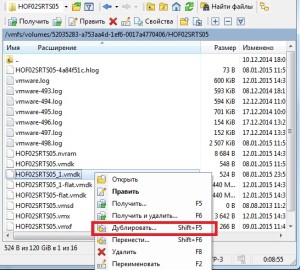
3.6
Редактируем .vmdk файл
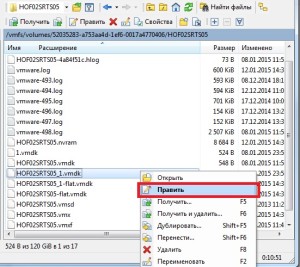
В секции – Extent description нужно прописать новый размер диска, который определяется по формуле (Новый размер диска в Гб)*1024*1024*1024/512
Я взял 40 ГБ, с запасом 🙂
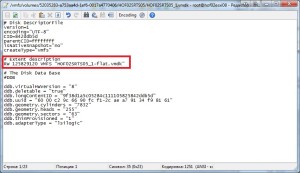
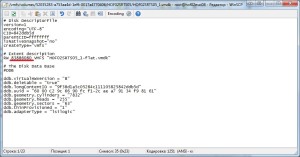
3.7
После изменений сохраняем файл и выполняем миграцию ВМ на другой диск из консоли vSphere Client и проверяем что диск уменьшился со стороны VMWare –
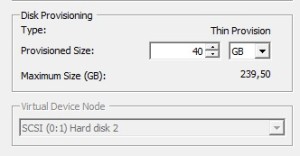
4. Запускаем ВМ и обеждаемся что диск со стороны ОС тоже уменьшился
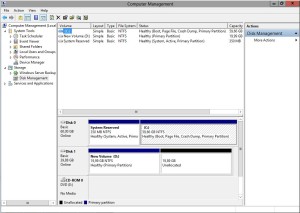
20 занятых ГБ + 20 неразмеченных = размеру, который мы задали в п.3.6